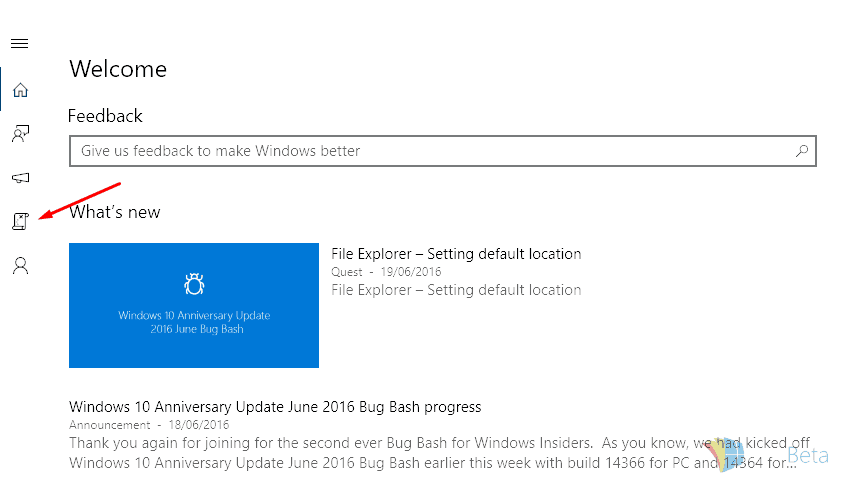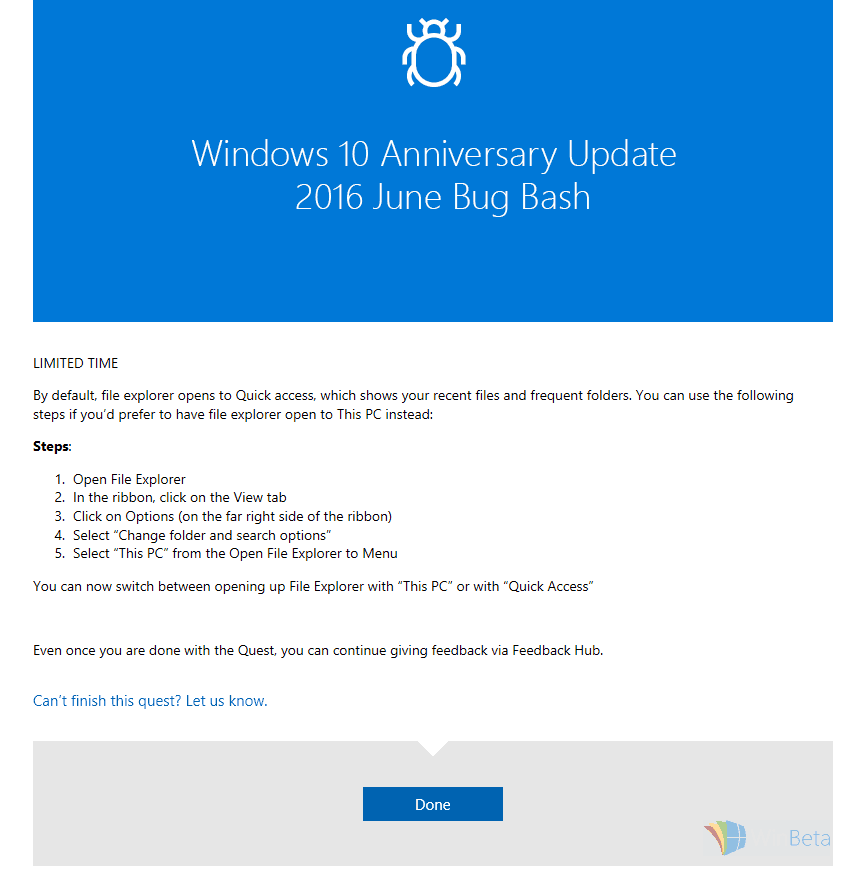So schließen Sie Windows 10 Insider-Quests ab
Als Windows Insider erhalten Sie Zugriff auf Quests in der Feedback Hub-App. Diese Quests sollen Microsoft Feedback zu bestimmten Benutzerreisen im gesamten Betriebssystem geben und neue Funktionen testen, die in den neuesten Builds verfügbar sind.
Hin und wieder wird das Unternehmen auch einen “Bug Bash” veranstalten, bei dem zahlreiche Quests hinzugefügt werden, bei denen Insider aufgefordert werden, jeden Anwendungsfall durchzugehen und zu testen und ihr Feedback zu der Erfahrung abzugeben. Wenn Sie sich nicht sicher sind, was ein Bug Bash ist, lesen Sie unseren aktuellen Abschnitt “Was ist ein Windows 10 Insider Bug Bash?”. ‘Artikel, in dem wir Sie über die Details informieren.
Wenn Sie noch nicht an einer Quest teilgenommen haben, fragen Sie sich möglicherweise, wo Sie sie finden und wie Sie sie abschließen. Fürchte dich nicht, wir sind hier, um dir zu helfen.
Wo finde ich Quests?
Quests finden Sie in der Feedback Hub App. Um darauf zuzugreifen, verwenden Sie die Suchleiste im Startmenü (oder Cortana) und suchen Sie nach “Feedback”. Sobald Sie die App geöffnet haben, möchten Sie das Quest-Symbol auswählen, das folgendermaßen aussieht:
Das Quest-Symbol im Feedback Hub
Nachdem die neue Seite geladen wurde, können Sie die Liste der Quests anzeigen, die derzeit verfügbar sind, um abgeschlossen zu werden.
Okay, ich habe die Suche gefunden, die ich will. Wie vervollständige ich es?
Sie sind auf dem besten Weg, Microsoft wertvolles Feedback zu geben. Um die Quest abzuschließen; Wählen Sie die Quest aus, an der Sie arbeiten möchten. Auf der nächsten Seite werden dann die Szenarien und Schritte aufgelistet, die Sie ausführen müssen. Jedes Szenario enthält verschiedene Schritte, die Sie durch eine erwartete Benutzerreise führen. Alles, was Sie tun müssen, ist, jeden der Schritte zu befolgen. Wenn Sie fertig sind, klicken Sie einfach auf “Fertig”. Sie werden dann aufgefordert, Ihr Feedback abzugeben. Dies kann eine Bewertung, ein Kommentar oder verschiedene andere Fragen sein. Stellen Sie sicher, dass Sie alle Probleme notieren, mit denen Sie während des Vorgangs konfrontiert waren. Je mehr Details Sie bereitstellen können, desto wahrscheinlicher ist es, dass diese behoben werden.
Anzeigen einer Quest
Alles erledigt? Gut gemacht, du hast deine erste Quest abgeschlossen! Jetzt kannst du zur Seite mit den Questlisten zurückkehren und eine andere Quest zum Abschließen auswählen. Sie müssen nicht alle ausführen, sie sind alle vollständig optional, aber sie sind hilfreich, um Probleme zu erkennen, die bei neuen Funktionen auftreten können.
Es ist eine gute Idee, den Feedback Hub regelmäßig zu überprüfen, da im Laufe der Zeit neue Quests hinzugefügt werden. Wie immer werden wir Sie über alle neuen Fehler-Bashes auf dem Laufenden halten, damit Sie sich auf einen Ansturm neuer Quests vorbereiten können weiter machen mit.